SQL性能优化前期准备-清除缓存、开启IO统计
如果需要进行SQl Server下的SQL性能优化,需要准备以下内容:
一、SQL查询分析器设置:
1、开启实际执行计划跟踪。
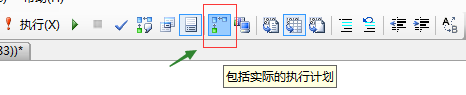
2、每次执行需优化SQL前,带上清除缓存的设置SQL。
平常在进行SQL Server性能优化时,为了确保真实还原性能问题,我们需要关闭SQL Server自身的执行计划及缓存。可以通过以下设置清除缓存。
1 DBCC DROPCLEANBUFFERS --清除缓冲区 2 DBCC FREEPROCCACHE --删除计划高速缓存中的元素
3、开启查询IO读取统计、查询时间统计。
SET STATISTICS TIME ON --执行时间 SET STATISTICS IO ON --IO读取
开启设置后,执行SQL效果如下:
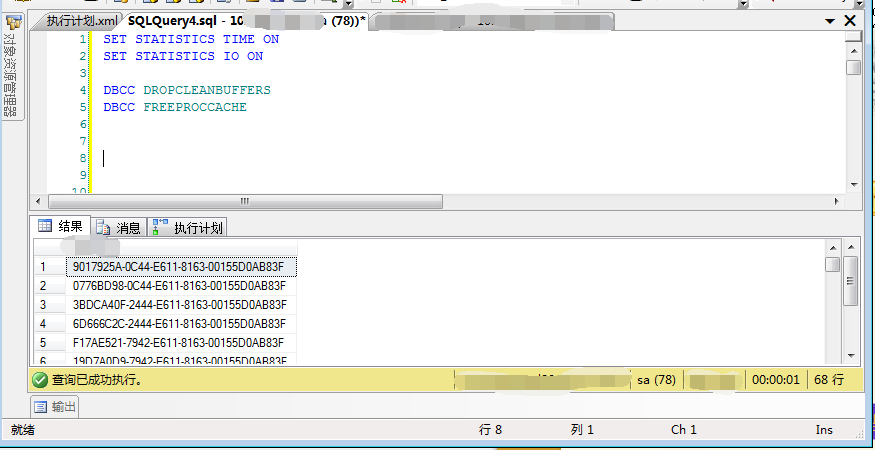
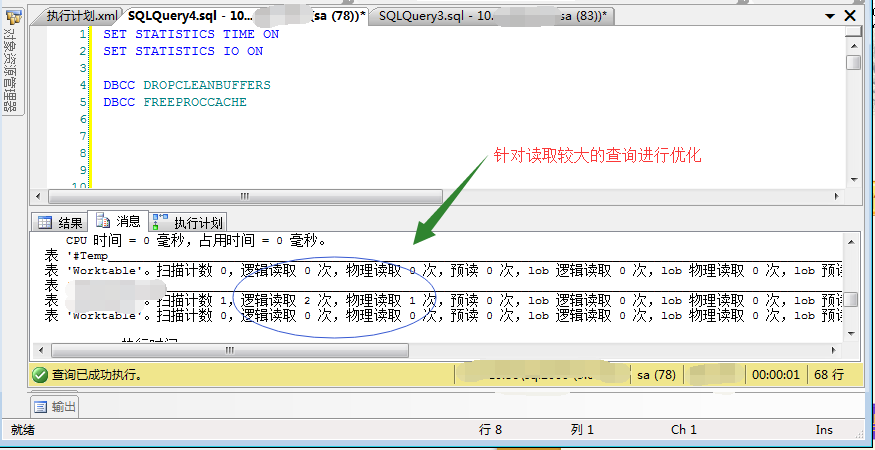
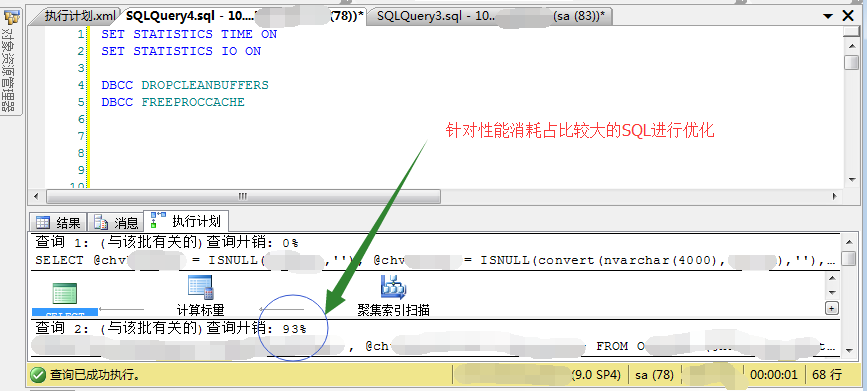
针对其中的每个图标节点,鼠标滑上去的时候,可以看到具体的执行信息。如下图:
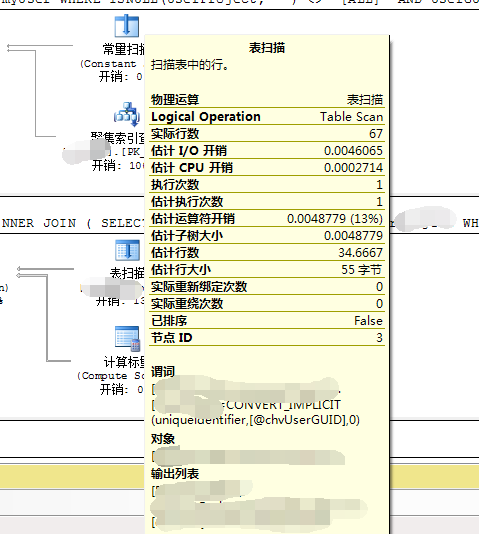
可以通过查看谓词、对象、输出列表,分析问题点或者创建优化索引等。
当然你也可以换一种查看方式,点击右键选择显示执行计划XML。
还有一点特别说明的是:当你SQL很长逻辑关系很复杂的时候,执行计划会是一个很大的网状关系图,你会发现在右下角有一个加号的按钮,点击后一个缩略图。通过缩略图你可以很方便的定位执行节点,用起来还比较好用。
二、针对SQL Server Profile,SQL查询跟踪器进行分析。
1、打开方式:SQL Server查询分析器->工具,SQL Profile。打开方式截图:
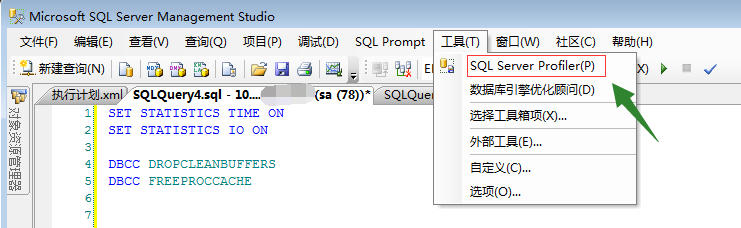
2、连接&特殊设置:
打开后界面如下图:
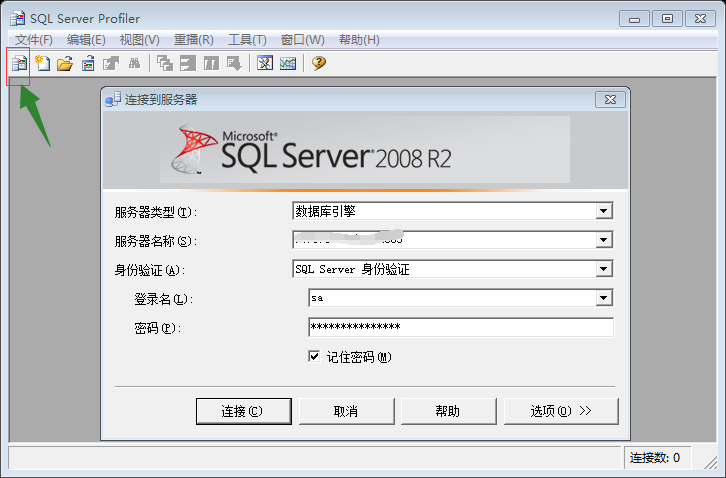
设置正确连接信息后,点击连接,弹出如下界面。按照图中操作步骤进行设置。
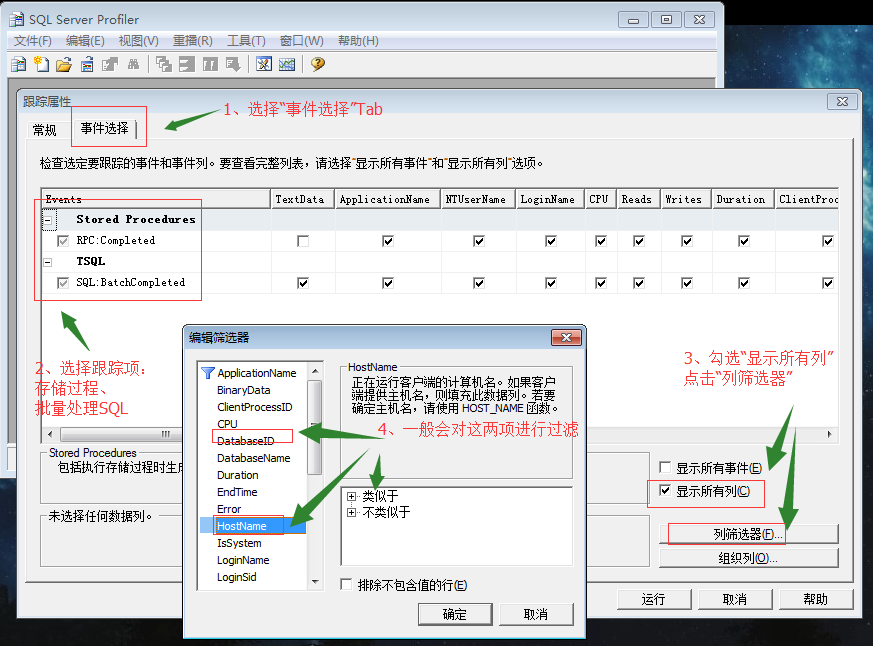
其中DatabaseId、HostName可以在查询分析器中进行查询,脚本如下:
1 SELECT DB_ID() 2 SELECT DB_NAME() 3 SELECT HOST_ID() 4 SELECT HOST_NAME()
实际上HostName就是你的本机计算机名。
最终设置完之后点击运行。正常跟踪的效果如图:
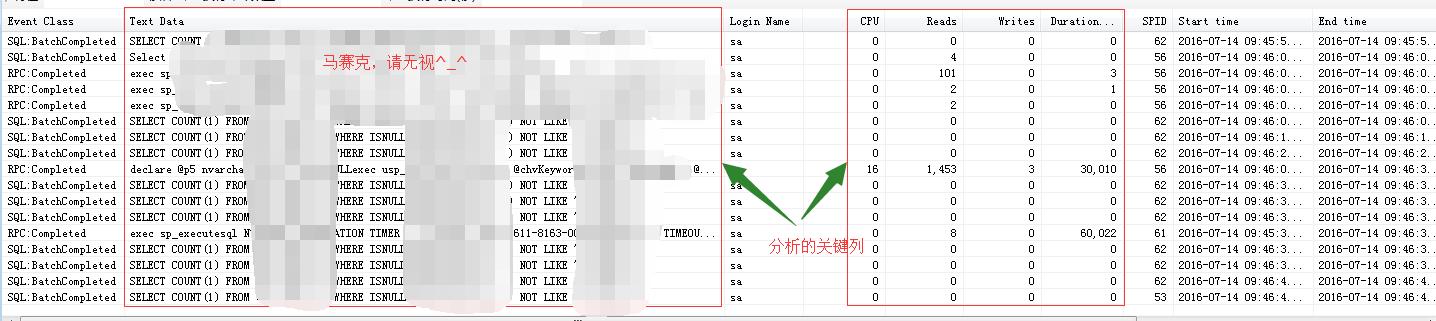
重点关注其中的Duration、Writes、Reads、CPU,分析对象是TextData,及执行的语句。其中Duration为毫秒数,1000即为1秒。
——————————————————————————————————————————
应用总结&建议:
上面应用配合方式是:
1、先通过SQL查询跟踪器,跟踪出你所以执行的SQL,然后定位其中Duration比较的SQL 或者超过性能标准的SQl(比如页面访问3s、5s、8s)、报表30s等。
2、将问题SQL在查询分析器中进行分析,主要通过执行计划及IO统计定位耗时占比高及IO读取大的地方,然后逐步的调整SQL逻辑关系(比如添加业务条件过滤缩小集合,建立索引、调整like匹配等),优化后再重新进行跟踪看看是否有效果,最终达到SQL的优化目的。
写到这里,基本上我常用的SQL性能优化的方式就已经讲完了,希望给大家能提供帮助。
绝对干货,转载请注明出处。原文地址




 浙公网安备 33010602011771号
浙公网安备 33010602011771号